 评分:4 版本:正版 更新时间:2020-11-18 08:53 大小:12.1M 平台:WinAll 语言:简体中文 授权:免费 类型:国外,桌面工具
评分:4 版本:正版 更新时间:2020-11-18 08:53 大小:12.1M 平台:WinAll 语言:简体中文 授权:免费 类型:国外,桌面工具软件介绍
stardock fences3官方版是一款备受赞誉的电脑桌面整理软件,用户能够轻而易举地对桌面进行整理,你可以自由定义分类桌面所有图标,进行隐藏或者显示,注明标签等等,让电脑桌面更加干净简约!
fences3中文版简介
著名的stardock公司新推出的一款软件,用来分类和组织桌面上的图标。它可以将不同的图标放到不同的半透明“容器”当中,你还可以移动和拉伸这个“容器”。这样将图标分类以后,你的桌面再也不会看起来一团糟了。此外,它还提供了一个有趣的功能:双击桌面,隐藏所有图标;再次双击桌面,显示所有图标。

特色说明
- 折叠分区区域让桌面更简洁
- 双击桌面以隐藏或显示图标
- 支持高清分辨率显示器
- 支持桌面背景模糊
- 从任何文件夹创建桌面快捷入口
- 从桌面上即可浏览文件夹内容
- 兼容win/win10
- 自定义规则以组织桌面图标
- 像手机一样在多桌面之间滑动
功能说明
桌面页面
在桌面上创建多页栅栏,然后在它们之间快速滑动。要更改为其他桌面页面,只需将鼠标光标移到屏幕边缘,然后单击并拖动即可。然后将显示新的围栏页面。此功能可更好地控制您如何组织喜欢的程序,文档,网站等。
组织
借助我们的分区汇总功能,可以消除桌面上的混乱情况-将栅??栏保持在容易找到的地方。双击栅栏的标题栏将使其分区内的图标自动折叠,从而节省了宝贵的空间。要显示栅栏,可以将鼠标移到标题栏上或再次双击它以正常方式查看标题及其所有图标。
文件夹快捷方式
围栏可以充当pc上任何文件夹的门户。例如,您的文档或图片文件夹可以作为围栏镜像到您的桌面上,从而可以快速访问其内容,而不会给桌面增加混乱。
桌面快速隐藏
立即清理您的桌面。双击桌面上的任何空白区域桌面图标将全部隐藏。再次双击,就再次显示。您甚至可以选择要排除的图标和单个分区在此操作下不被隐藏。
自动组织桌面
自定义各种图标在桌面上排列方式的规则,fences会根据规则自动将新图标分类到您选择的围栏中。
stardockfences3怎么使用
1、首先下载并且进行安装,进入到电脑的控制面板中,然后在外观和个性化选项中可以看到已经出现了fences选项,我们就可以用来修改你的桌面。
2、接下来我们返回到你的桌面就可以看到桌面上的文件都已经变换了位置,在界面上生成了三个矩形框,分别为programs、folders、files & documents,接下来我们进行下一步。
3、接下来我们可以对矩形框中的图标文件进行移动,你可还可以改变矩形框的大小位置等,操作方法很简单,直接拖动需要移动的图标,然后拖到别的位置就可以了。如果你想要改变矩形框的大小那么鼠标放到矩形框的边上等变成方向箭头时可以改动大小。
4、如果你不喜欢矩形框的标题,那么也是可以更换的,你操控鼠标双击标题,然后就可以进行编辑了,输入想要的名称后鼠标在任意出点击就可以设置成功了。
5、接下来我们鼠标双击桌面上的任意位置,矩形框就可以隐层起来,你就会发现桌面变得整洁又干净。
6、如果你觉得有任务栏,感觉不舒服的话,那么你也可以进行设置将任务栏隐藏掉,我们鼠标右击任务栏,然后点击“属性”选项,就可以进入到任务栏属性界面,我们在界面中勾选“自动隐藏任务栏”选项,然后点击应用,完成后点击确定就可以将任务栏隐藏掉了。
软件截图

软件综述
Stardock Fences 3 是一款桌面整理软件,可以帮助用户将桌面上的图标、文件等进行分类管理,让桌面更加整洁有序。该软件提供了多种不同的围栏模板,用户可以选择适合自己需求的模板来使用,也可以根据自己的喜好自定义创建围栏。
Fences 3 的主要特色包括:
- 分类管理:将桌面上的图标、文件和文件夹等进行分类管理,便于查找和使用。
- 围栏模板:提供多种不同的围栏模板,用户可以选择适合自己需求的模板来使用,也可以根据自己的喜好自定义创建围栏。
- 自动隐藏:可以设置围栏在鼠标离开后自动隐藏,释放桌面空间,避免杂乱无章。
- 双击打开:可以通过双击围栏标题栏来打开围栏中的所有文件和文件夹,快速访问所需内容。
- 标签页:支持标签页功能,可以将多个文件夹放在同一个围栏中,通过标签页切换查看不同文件夹的内容,非常方便。
- 自定义外观:提供了多种不同的皮肤和图标,用户可以根据自己的喜好自定义围栏的外观,让桌面更加美观。
Fences 3 是一款功能强大且易于使用的桌面整理软件,可以帮助用户快速整理和管理桌面上的文件和文件夹,让桌面更加整洁和高效。
总体来说,Fences 3是一款非常不错的桌面整理软件,它的界面简洁,操作简单,可以轻松帮助用户整理和管理桌面上的文件和文件夹。同时,它还有很多自定义功能,可以满足不同用户的需求。如果你想要一款好用的桌面整理软件,那么Fences 3绝对是你的首选。







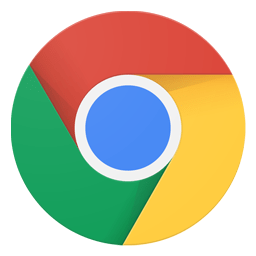
![idm下载器电脑版(internet download manager) v6.42.42.2 官方最新版 多国语言[中文]免费](https://img-ha.wai99.com/upload/2020-6/20206231640403333.jpg)
![wireshark中文版2025(网络抓包工具) v4.4.9 最新版 多国语言[中文]免费](https://img-ha.wai99.com/upload/2020-12/2020121295751835.png)